Kuidas kasutada Windows 10 -s fookuse fookuse fookus

- 3998
- 510
- Alberto Sauer II
Windows 10 1803 aprilli värskenduse värskendusel on uus fookus assistent (fookus abistamine), omamoodi edasijõudnute režiim "ei häiri", mis võimaldab keelatud teatisi ja sõnumeid rakenduste, süsteemide ja inimestelt teatud ajal, mängu ajal ja mängu ajal ja inimestelt. Ekraani edastamisel (projitseerimine).
Selles juhendis üksikasjalikult selle kohta, kuidas Windows 10 -s funktsiooni „Fookuse tähelepanu keskpunkt”, et süsteemiga rahulikumaks töötada, ning häirivad teatised ja sõnumid mängudes ja muude arvutiga seotud toimingute katkestamiseks. Cm. Samuti: kuidas keelata tüütud tähelepanu teavitused Windows 10 -s.
Kuidas võimaldada tähelepanu fookust
Tähelepanu fookus Windows 10 saab sisse lülitada ja lahti ühendada nii automaatselt kui ka teatud stsenaariumide abil (näiteks mängudes) ja vajadusel käsitsi vähendada häirivate tegurite arvu.
Fookuse fookusfunktsiooni käsitsi lisamiseks võite kasutada ühte järgmistest kolmest viisist
- Vajutage parempoolse ikooni paremal - nuppu hiirt paremal allosas, valige "Tähelepanu fookus" ja valige üks režiim "Ainult prioriteet" või "Ainult hoiatused" (erinevuse kohta - edaspidi).

- Avage teavituskeskus, kuvage kõik ikoonid (juurutamine) selle alumises osas, vajutage üksust "Tähelepanu fookus". Iga press lülitab fookusrežiimi välja lülitatud - ainult prioriteet - ainult hoiatused.
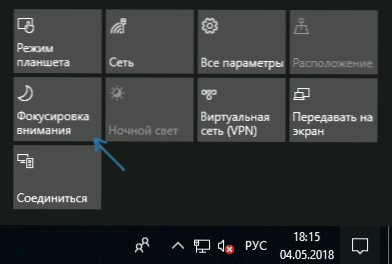
- Minge parameetritesse - süsteem - keskenduge tähelepanu ja lubage režiim.
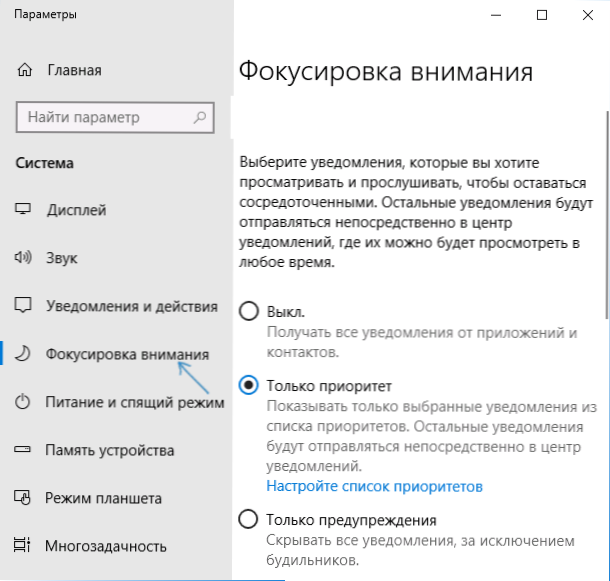
Erinevus prioriteetide ja hoiatuste jaoks: esimese režiimi jaoks saate valida, teavitused, millest rakendused ja inimesed jätkavad.
Kuvatakse režiimis „Ainsad hoiatused” ainult häire, kalendri ja sarnased Windows 10 rakendused (ingliskeelses versioonis nimetatakse seda üksust selgemalt - ainult häired või “ainult A -alarmid”).
"Tähelepanu" režiimi "Fookuse" seadistamine
Saate konfigureerida fookuse fookusfunktsiooni teie jaoks mugava viisiga Windows 10 parameetrites.
- Klõpsake hiire parema nupuga vastavalt nupule "Tähelepanu fookus" teavituskeskuses ja valige "Minge parameetritele" või avage parameetrid - süsteem - tähelepanu keskmes.
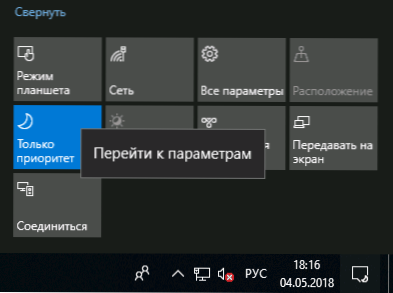
- Parameetrites saate lisaks funktsiooni sisselülitamisele või lahtiühendamisele konfigureerida ka prioriteetide loendi, samuti automaatsete reeglite kehtestamiseks tähelepanu keskpunkti ajakavale, ekraani dubleerimisele või täis ekraaniga mängudele.
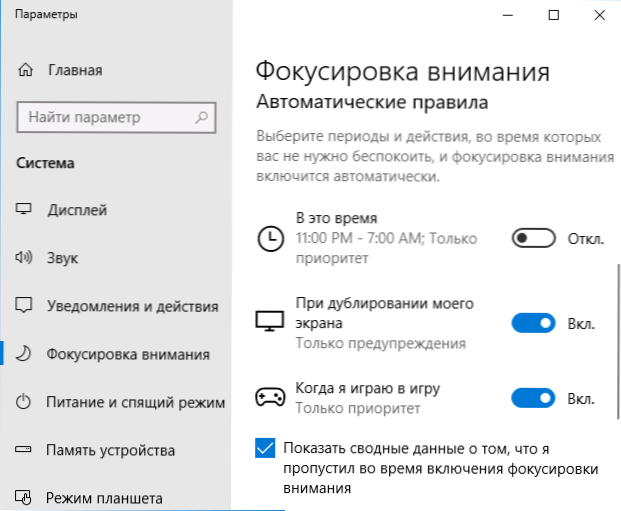
- Kui klõpsate „ainsa prioriteedi“ viiteloendil „Ainult prioriteet”, saate kindlaks teha, millised teatised jätkuvad, ja näidata ka rakenduste „inimeste” kontakte, mille kohta kõnede, kirjade teatised jätkuvad kuvamiseks (Windowsi poe rakenduste kasutamisel 10). Siin saate jaotises "Rakendused" näidata, millised rakendused kuvavad teie teatisi ka edaspidi, isegi kui tähelepanu keskmes on "Ainult prioriteet".
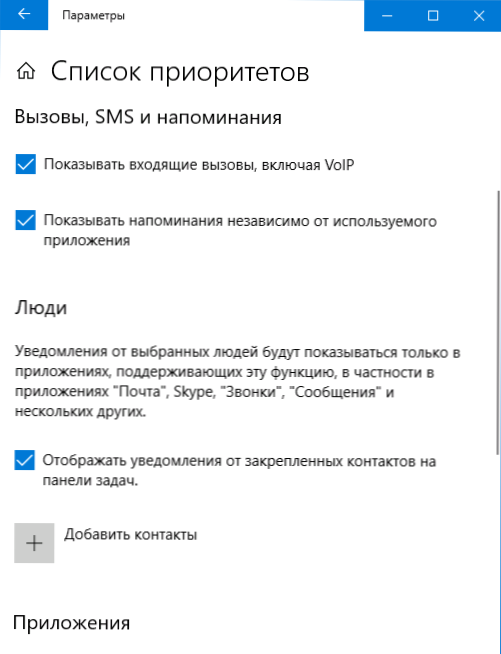
- Jaotises "Automaatsed reeglid" saate iga reegli vajutamisel eraldi konfigureerida, kuidas tähelepanu keskmes teatud ajal töötab (nagu ka seekord - näidata näiteks vaikimisi teatisi ei tule öö), ekraani dubleerimise või mängu täieliku režiimis.
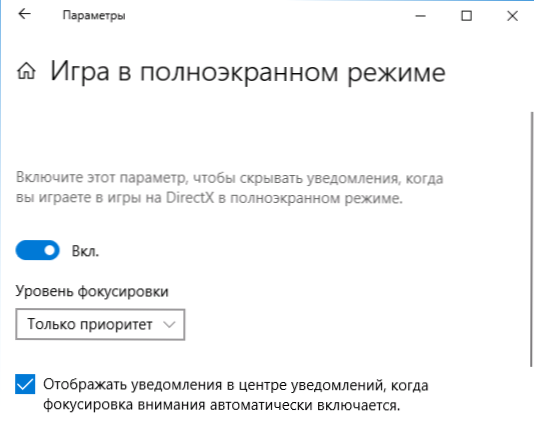
Samuti on parameetrites lisatud suvand „näidata kokkuvõtlikke andmeid selle kohta, mis mul tähelepanu keskpunkti sisse lülitasin mäng), nad näitavad teile vahelejäänud teatiste nimekirja.
Üldiselt pole määratud režiimi seadistamisel midagi keerulist ja minu arvates on see eriti kasulik neile, kes on väsinud Windows 10 pop -up teatisest mängu ajal, aga ka äkilised helid selle kohta Sõnum öösel (neile, kes arvutit ei lülita).
- « Heli väljundi konfiguratsioon rakenduste kaupa Windows 10
- Komplekssete paroolide peidetud generaator Google Chrome »

